Dans ce tutoriel, je vais vous expliquer comment voir depuis un serveur Windows, les fichiers/dossiers partagés ouverts.
Il y a deux possibilités pour accéder aux fichiers/dossiers ouverts soit en mode graphique ou en ligne de commande l’aide PowerShell.
PowerShell
Lister les dossiers / fichiers ouverts :
Get-SmbOpenFile
Résultat :
FileId SessionId Path ShareRelativePath ClientComputerName ClientUserName ------ --------- ---- ----------------- ------------------ -------------- 122675006077 122876330697 C:windowsSYSVOLsysvol 10.0.0.50 LABAdministrateur
Détail sur un fichier :
Get-SmbOpenFile -FileId <!ID-FICHIER!> | Select-Objet -Property *
Résultat :
SmbInstance : Default
ClientComputerName : 10.0.0.50
ClientUserName : LABAdministrateur
ClusterNodeName :
ContinuouslyAvailable : False
Encrypted : False
FileId : 122675006077
Locks : 0
Path : C:windowsSYSVOLsysvol
Permissions : 1048705
ScopeName : *
SessionId : 122876330697
ShareRelativePath :
Signed : True
PSComputerName :
CimClass : ROOT/Microsoft/Windows/SMB : MSFT_SmbOpenFile
CimInstanceProperties : {ClientComputerName, ClientUserName, ClusterNodeName, ContinuouslyAvailable...}
CimSystemProperties : Microsoft.Management.Infrastructure.CimSystemProperties
Filtrer la liste des fichiers ouverts :
Get-SmbOpenFile | Where-Object -Property ShareRelativePath -Match ".vhdx"
La commande ci-dessus, affiche seulement les fichiers vhdx
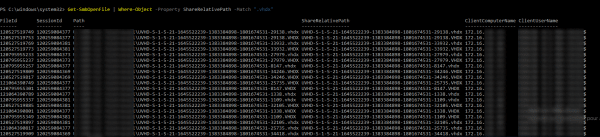
Fermer un fichier ouvert :
Close-SmbOpenFile -FileId <!FILE-ID!>
Résultat : confirmer l’action.
Confirmer Êtes-vous sûr de vouloir effectuer cette action ? Opération « Close-File » en cours sur la cible « 122675006077 ». [O] Oui [T] Oui pour tout [N] Non [U] Non pour tout [S] Suspendre [?] Aide (la valeur par défaut est « O ») : O
Graphique
1. Ouvrir le gestionnaire d’ordinateur local.
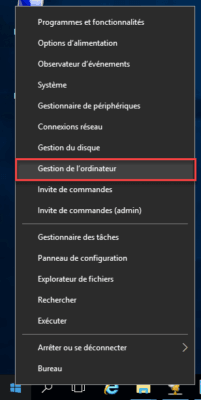
2. Aller sur Dossiers partagés 1.
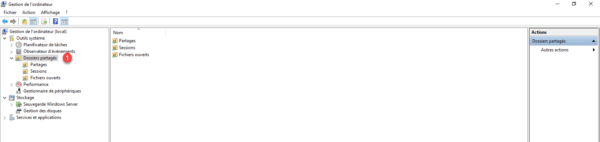
Ce dossier contient 3 sous dossiers :
– Partages : permet d’afficher la liste des partages disponibles sur le serveur ainsi que l’administration (ajout / modification / suppression).
– Sessions : affiche la liste des utilisateurs qui ont des accès aux éléments partagés
– Fichiers ouverts : affiche la liste des fichiers ouverts.
3. Aller sur le dossier Fichiers ouverts 1 pour afficher les fichiers ouverts.
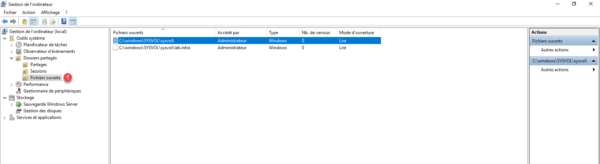
Pour fermer l’accès au fichier, faire un clic droit sur le fichier puis cliquer sur Fermer le fichier ouvert.
4. Aller sur le dossier Sessions 1. Cette page affiche les utilisateurs connectés avec l’ordinateur et le nombre de fichiers ouverts.
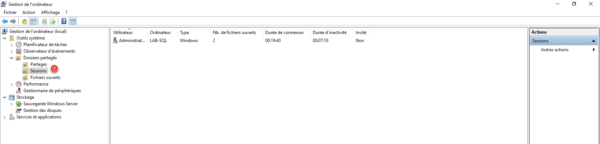
Comme pour les fichiers, il est possible d’agir sur les sessions en faisait un clic droit dessus.


